电脑为何一砸桌子就黑屏?如何预防这种情况?
65
2024-06-09
现代人离不开电脑,而在使用电脑的过程中,可能会遇到各种问题,比如D盘损坏。D盘是电脑硬盘中常用的存储盘之一,一旦D盘损坏,可能导致文件丢失或无法正常使用。本文将为大家介绍一些修复D盘损坏问题的方法和技巧,帮助大家解决这一烦恼。

检测D盘是否真的损坏
通过打开“我的电脑”或者“此电脑”可以查看电脑硬盘的分区情况,找到D盘所在位置,如果显示为未分配或者无法访问等错误信息,则说明D盘可能已经损坏。
使用Windows自带的磁盘检测工具
在Windows操作系统中,自带了磁盘检测工具,可以帮助我们检测并修复硬盘问题。打开“此电脑”,右击D盘所在位置,选择“属性”-“工具”-“错误检查”,勾选“自动修复文件系统错误”和“扫描并尝试恢复磁盘上的坏簇”,点击“开始”进行检测和修复。
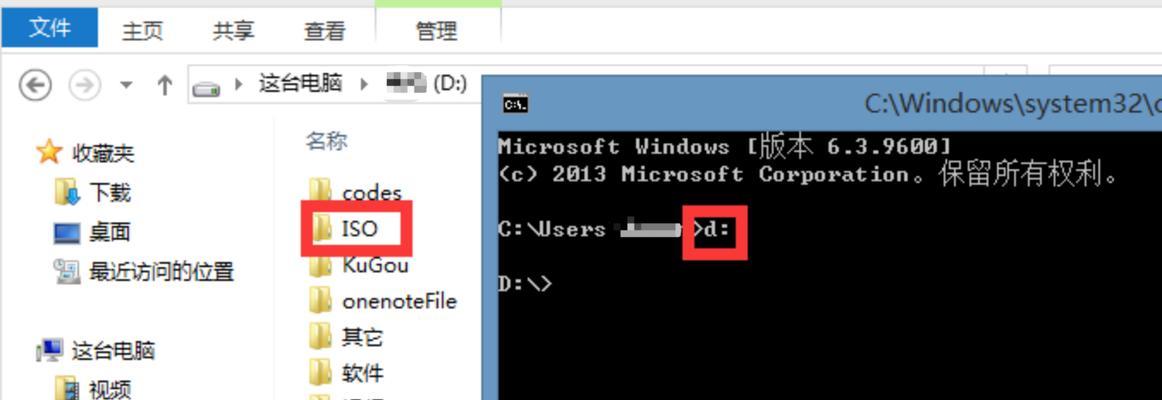
使用命令行工具修复D盘
打开命令提示符窗口,输入“chkdskD:/f”命令,回车执行。该命令会对D盘进行检测,并尝试修复错误。执行完毕后,重新启动电脑,看是否修复成功。
使用第三方硬盘修复工具
如果以上方法无法修复D盘损坏问题,可以尝试使用第三方硬盘修复工具。这些工具有许多种,比如MiniToolPartitionWizard、EaseUSPartitionMaster等。下载并安装合适的软件,按照软件提供的操作指南进行修复。
备份D盘中的重要数据
在进行D盘修复之前,我们需要先备份D盘中的重要数据,以免修复过程中数据丢失。可以通过将文件复制到其他硬盘、U盘或者云存储等方式来进行备份。
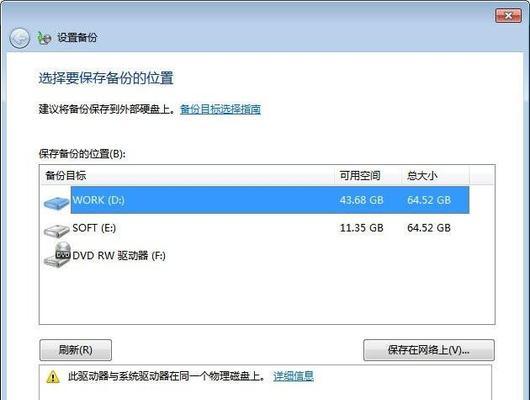
重新格式化D盘
如果D盘损坏的问题无法解决,可以考虑重新格式化D盘。但是需要注意的是,在格式化之前一定要确保已经备份了重要数据,因为格式化会将D盘中的所有数据清空。
使用数据恢复软件
如果D盘中有重要的文件被删除或丢失,可以尝试使用数据恢复软件来找回。常见的数据恢复软件有Recuva、EaseUSDataRecoveryWizard等,通过这些软件可以扫描并恢复D盘中的丢失文件。
检查硬盘连接线
有时候,D盘损坏的问题可能是由于硬盘连接线松动或损坏导致的。可以检查一下硬盘连接线是否牢固连接,或者更换一个新的连接线试试。
更新硬盘驱动程序
过时或者不兼容的硬盘驱动程序也可能导致D盘损坏的问题。可以打开设备管理器,找到硬盘相关的设备,右击选择“更新驱动程序”,根据系统提示进行驱动程序的更新。
清理磁盘垃圾
电脑使用一段时间后,D盘可能会被大量的垃圾文件占据,导致D盘空间不足或者无法正常访问。可以使用系统自带的磁盘清理工具或者第三方清理软件进行清理。
避免频繁重启电脑
频繁重启电脑可能对D盘造成不良影响。建议合理使用电脑,避免频繁重启,以减少D盘损坏的可能性。
定期进行硬盘维护
定期进行硬盘维护是预防D盘损坏的有效方法。可以使用磁盘碎片整理工具对硬盘进行整理,以提高硬盘的读写速度和稳定性。
寻求专业人士帮助
如果以上方法都无法解决D盘损坏问题,建议寻求专业人士的帮助。他们可能有更高级的修复技术和设备,能够更好地帮助我们解决问题。
及时备份重要文件
为了避免D盘损坏带来的数据丢失问题,我们应该及时备份重要文件。可以使用硬盘、U盘或者云存储等方式进行备份,确保数据安全。
维护好整个电脑系统
保持整个电脑系统的良好状态对于防止D盘损坏非常重要。及时清理垃圾文件、进行病毒查杀、更新软件补丁等,都是维护好系统健康的关键。
D盘损坏是使用电脑过程中常见的问题,但我们可以通过一些简单的方法来修复。及时备份重要数据、使用系统自带工具或者第三方软件进行修复、保持硬盘连接稳定等都是解决D盘损坏问题的有效途径。同时,定期维护整个电脑系统,预防D盘损坏也是非常重要的。希望本文提供的方法能帮助大家解决D盘损坏问题,保护好电脑中的重要数据。
版权声明:本文内容由互联网用户自发贡献,该文观点仅代表作者本人。本站仅提供信息存储空间服务,不拥有所有权,不承担相关法律责任。如发现本站有涉嫌抄袭侵权/违法违规的内容, 请发送邮件至 3561739510@qq.com 举报,一经查实,本站将立刻删除。